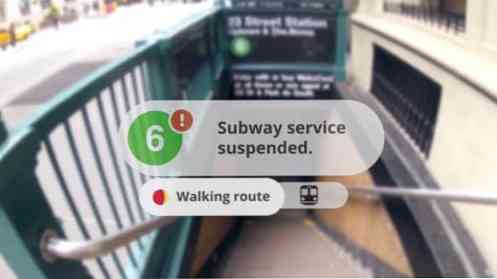10 Typer af systemværktøjer og optimeringsprogrammer, du ikke behøver på Windows

Windows-brugere ser reklamer for alle slags systemværktøjer og optimeringsværktøjer. Det er nemt for virksomheder at fortælle dig, at du absolut skal køre disse værktøjer, men du behøver ikke det meste af det uønskede tilbud.
Brug af disse systemværktøjer sænker kun din computer, spilder din tid og gør dit liv mere kompliceret. Forenkle dit liv og spring over disse systemværktøjer - du har kun brug for det væsentlige.
Registry Cleaner
Du behøver ikke at rense dit register. Okay, der er nogle scenarier hvor en registreringsdatabasen renser kunne teoretisk løse et problem - men disse er få og langt imellem. Registry Cleaner virksomheder lover ofte, at registreringsdatabasen rengøringsmidler vil fremskynde din pc og løse eventuelle crash du støder på, men de vil ikke. At køre en registreringsdatabase renere en gang om ugen vil sandsynligvis medføre flere problemer, end det løser. Registreringsdatabasen er massiv, og sletter selv et par tusinde små indgange, vil ikke øge din computer.
Hvis du skal bruge en registreringsdatabasen renere, skal du bruge registreringsdatabasen renere indbygget i CCleaner og springe over alle de betalte registret rengøringsmidler produceret af skyggefulde virksomheder.

PC Cleaner
"PC rengøring" værktøjer er en anden værdiløs kategori af software. Ligesom registret rengøringsmidler, er de annonceret på bannerannoncer over hele internettet - der er endda dagtimerne tv-reklamer for dyre pc-rengøringssoftware.
Vi har afdækket hvorfor pc-rengøringssoftware er generelt svindel. Sikker på, du kan frigøre plads og måske endda fremskynde din pc ved at slette midlertidige filer - men det kan du gøre med den gratis CCleaner-applikation eller endda Diskoprydning-værktøjet, der følger med Windows. Spring over de betalte ansøgninger, som sandsynligvis ikke vil fungere så godt som de frie alternativer.

Memory Optimizer
Windows har ikke brug for hjælp til at "optimere" eller "øge" din computers hukommelse. RAM optimizers kunne have fået noget fornuft tilbage i dagene i Windows 95, da Windows havde dårlig hukommelsesstyring, og computere havde små mængder hukommelse, men de er nu værre end ubrugelige. Ved hjælp af en hukommelsesoptimerer vil din computer faktisk blive bremset, da den kasserer nyttige cache-filer fra dit RAM. Moderne operativsystemer er designet til at bruge din hukommelse - det haster alt op.
Vi har afdækket præcis, hvorfor hukommelsesoptimeringerne ikke er nyttige i fortiden. Lad Windows tage sig af hukommelsen alene. Hvis du vil frigøre hukommelse, skal du lukke nogle programmer - brug ikke en hukommelsesoptimering.

Driver Cleaner
Der var engang, da føreren rengøringsassistenter var nyttige stykker software, men de er ikke længere. Du behøver ikke at rense dine drivere, så undgå de betalte drivere, der lover at de kan løse alle dine pc-problemer. Du bør endda undgå de gamle gratis driverrensere, som ikke er opdateret i år, fordi de ikke længere er nyttige.
Mens du er ved det, må du ikke generere installerede opdaterede drivere overhovedet, medmindre de ankommer via Windows Update - det er ikke værd at besværet, medmindre du oplever et problem, som du ved, de nye drivere vil rette. Den ene undtagelse er grafikdrivere - du vil holde dem opdateret for maksimal ydeevne, hvis du er en pc-spiller.

Game Booster
Dit system behøver ikke at være "optimeret" til spil ved et spil booster program. Game boosters lover at fremskynde dine pc spil ved at stoppe baggrundsprocesser for dig, men vi benchmarked en og fandt ingen reel forskel i real-world spil præstation.
Sikker på, hvis du downloader via BitTorrent eller bruger et krævende program i baggrunden, mens du spiller et pc-spil, tændes det - men du kan håndtere dette ved at pause dine downloads og slukke for eventuelle tunge programmer, før du spiller spil. Spring over spillet booster.

Separat Defragmenteringsprogram
Windows har et indbygget defragmenteringsværktøj, der er mere end godt nok - og det defragmenterer automatisk dine harddiske til dig i baggrunden, når det er nødvendigt. Hvis du er en gennemsnitlig Windows-bruger, behøver du ikke engang at køre et defragmenteringsprogram manuelt - du skal aldrig installere et tredjepartsdefragmenteringsprogram.

SSD Optimizer
I modsætning til stigningen i solid state-drev, som ikke kræver defragmentering, har defragmenteringssoftwarevirksomheder dyppet deres tæer ind i "Waterdynoptimering" software farvande. Ideen er, at solid state-drev kræver et program på din computer for at optimere dem, så de kan køre ved deres højeste hastighed, men der er ingen reelle beviser for dette.
Dit operativsystem og firmwaren, der kører på SSD'en selv, gør et godt nok job til at optimere dit SSD på egen hånd. SSD-optimeringssoftware, der kører på din computer, har ikke engang adgangen til lavt niveau for at gøre meget af det, det lover.

Tredjeparts afinstallationsprogram
Afinstallationen af Windows-software er ikke perfekt, og det er rigtigt, at programmer ofte efterlader ubrugelige filer, der ligger rundt, efter at du har afinstalleret dem. For at undgå dette, bruger nogle personer tredjeparts afinstallere til at slette alle de filer, et program kan efterlade.
Tredjeparts afinstallere kan helt sikkert hjælpe med at fjerne nogle ekstra nyttige filer, men de er ikke besværet for de fleste mennesker. De få filer tilbage generelt vil ikke bremse noget ned eller tage for meget plads. Medmindre du installerer og afinstallerer en lang række programmer hver dag, behøver du ikke en tredjepart afinstallerer. Bare afinstaller programmerne normalt og fortsæt med dit liv.

Opdater Checker
Windows har ikke en standard måde at kontrollere efter programopdateringer, så hvert program skal kode sin egen opdateringscheck og administrere denne proces selv. Nogle mennesker forsøger at tæmme dette kaos ved at bruge et tredjeparts opdateringscheckers program, der vil fortælle dig, hvornår opdateringer er tilgængelige for nogen af dine installerede programmer.
Der var en tid, hvor disse hjælpeprogrammer var mere nyttige - for eksempel kræver Adobe Flash Player konstante opdateringer til sikkerhedsformål, og der var en tid, hvor Flash ikke kontrollerede for opdateringer alene. Men i disse dage har enhver applikation, der skal opdateres, sin egen integrerede opdateringscheckfunktion. Windows, browser plug-ins, web browsere selv, grafikdrivere - de vil alle tjekke efter opdateringer og automatisk installere dem eller spørge dig. Hvis et program ikke kigger efter opdateringer automatisk - ligesom dine andre hardwaredrivere - behøver det sandsynligvis ikke at blive opdateret.
Du skal ikke bekymre dig om opdateringer til desktopapplikationer - installer dem, når du bliver bedt om det, men lad din software tage sig af at kontrollere dem selv.

Udgående firewall
Desktop firewall-industrien var bekymret, da Microsoft tilføjede en kompatibel firewall til Windows sammen med Windows XP SP2. De rettede sig selv rettet ved at fokusere på funktioner, som Windows Firewall ikke har - deres tredjeparts firewalls advare dig til programmer "ringe hjem" og tillade dig at micromanage hvilke programmer på din computer, der har adgang til internettet.
I virkeligheden er denne funktion ikke særlig nyttig. Disse dage er næsten alle programmer "telefoner hjemme" - hvis de kun skal kontrollere efter opdateringer, synkroniserer du ikke dine data eller får adgang til webindhold. Gennemsnitlige Windows-brugere skal ikke beslutte, hvilke applikationer der kan og ikke kan oprette forbindelse til internettet. Hvis du kører et program på din computer, men ikke stoler på det nok til at give det adgang til internettet - godt, skal du nok ikke køre det pågældende program i første omgang.

Fuld Security Suite
Antivirusprogrammer er nyttige, selvom du er forsigtig - det rene antal nul-dags sårbarheder findes i browser plug-ins som Flash og selv browsere selv gør antivirusprogrammer til et nyttigt lag af forsvar selv for Windows-brugere, der holder deres software opdateret og download aldrig applikationer fra uværdige websteder.
Fuld sikkerhedssuiter er en anden sag. De pakker i hver ekstra funktion, de kan tænke på - phishing-filtre, tunge firewalls med masser af knapper og ringer, software til midlertidig filrensning, der betragter enhver browser-cookie på din computer en trussel og meget mere. Mens du skal køre et antivirus, behøver du ikke den tunge, dyre, altomfattende suite af ekstra værktøjer. Hvis du har brug for et værktøj, kan du få det separat - for eksempel, hvis du vil have et værktøj til at slette midlertidige filer, skal du bare bruge den gratis CCleaner.
Værst af alt, kan tunge sikkerhedssuper forsinke din computer med alle deres funktioner. De distraherer dig også med notifikation efter notifikation for bare at minde om, at de laver noget. Hvis de fortsætter med at plage dig, tror du, at de gør noget nyttigt, og du betaler for et andet abonnement, når din nuværende løber ud.

Ikke alle tredjeparts systemværktøjer er værdiløse. Vi dækker de få systemværktøjer, du rent faktisk skal bruge snart, så hold dig opdateret.
Selvfølgelig er der hjørnesager, hvor mange af disse programmer kan være nyttige. Du vil muligvis bruge en tredjeparts afinstallerer til at rydde op et program, der ikke ville afinstallere ordentligt og efterladt et stort rod, det kan være nødvendigt at forhindre en applikation i at få adgang til internettet på et låst server system osv. Men vi er ikke fokuserede på kantsagerne - vi ser på programmer, der markedsføres til gennemsnitlige Windows-brugere og fortæller, at du ikke behøver at køre dem konstant, uanset hvad reklamerne siger.